Zalo Official Account (Zalo OA) là một công cụ quan trọng giúp doanh nghiệp, thương hiệu và cá nhân kết nối với khách hàng một cách chuyên nghiệp và hiệu quả. Việc quản trị và đăng bài viết lên Zalo OA không chỉ giúp duy trì sự tương tác mà còn tối ưu hóa khả năng tiếp cận khách hàng tiềm năng.
Năm 2025, Zalo đã cập nhật nhiều tính năng mới, yêu cầu nhà quản trị phải nắm rõ cách sử dụng để tối ưu hiệu quả truyền thông. Trong bài viết này, SOTA sẽ hướng dẫn chi tiết cách quản trị và đăng bài lên Zalo OA theo những cập nhật mới nhất, giúp bạn tận dụng tối đa nền tảng này để phát triển thương hiệu.
Hướng dẫn tạo bài viết trên Zalo OA
Việc đăng tải bài viết thường xuyên lên kênh Zalo OA giúp duy trì sự hiện diện thương hiệu đối với người dùng Zalo, và các khách hàng tiềm năng sẽ nhớ đến thương hiệu khi mua hàng. Nội dung các bài đăng tùy thuộc vào chiến lược của doanh nghiệp, đó có thể là các bài đăng quảng cáo sản phẩm, hay chia sẻ kiến thức, các mẹo trong cuộc sống…
⚠ Lưu ý: Tài khoản OA đã xác thực mới có thể sử dụng tính năng đăng bài viết.
Để đăng bài viết lên Zalo Official Account (Zalo OA), bạn có thể làm theo các bước sau:
=> Bước 1: Đăng nhập tài khoản trang OA theo hướng dẫn https://oa.zalo.me/manage/oa ➞ Chọn tài khoản OA bạn muốn thao tác
=> Bước 2: Chọn Nội dung ➞ Bài viết ➞ Soạn bài viết mới
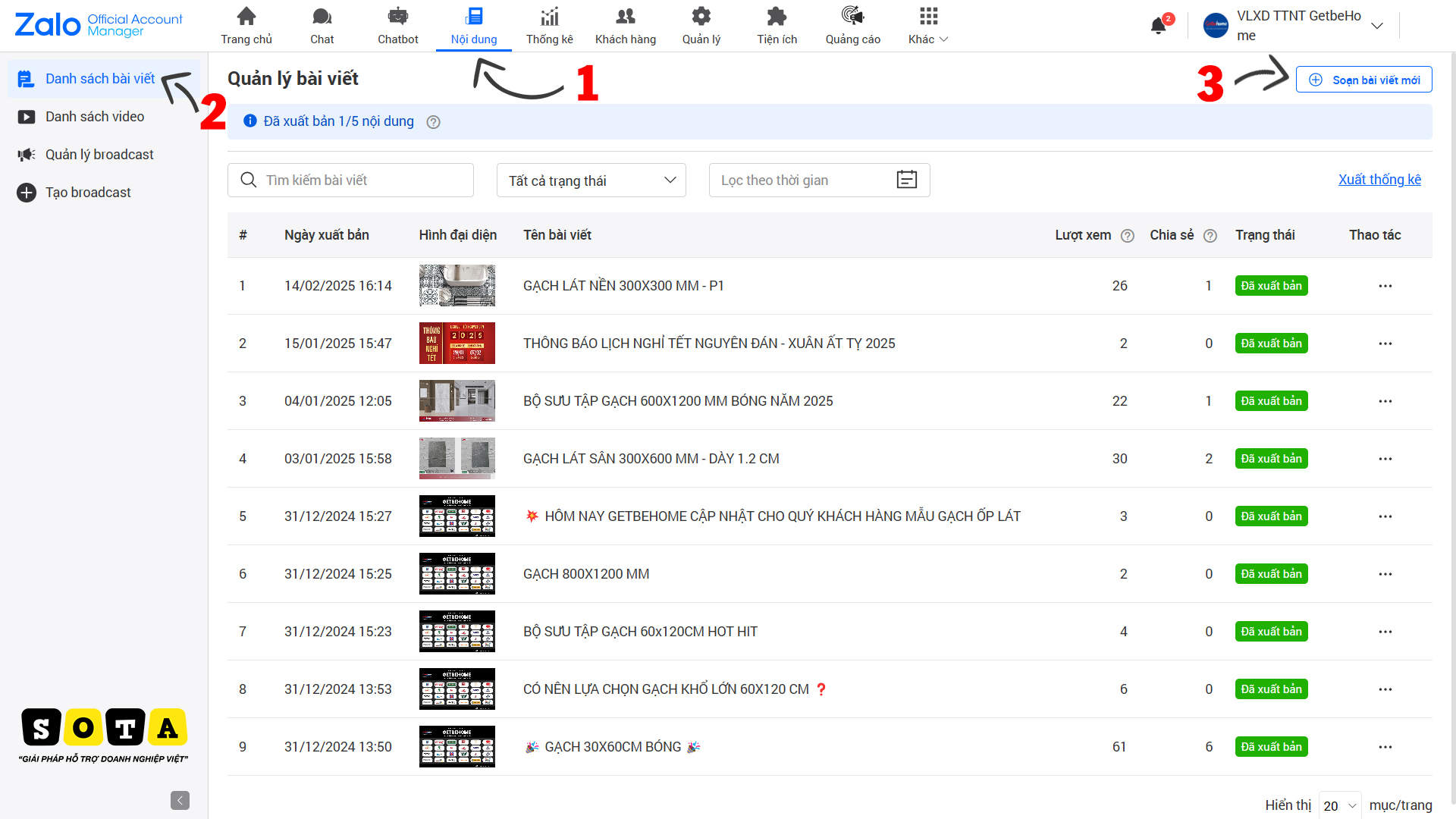
=> Bước 3: Điền nội dung cho bài viết
“Nội dung” có thể bao gồm chữ, video, hình ảnh.
- Đối với video: Dung lượng video tải lên tối đa là 50 MB. Hoặc chèn các đường dẫn, mã nhúng video từ các trang web Facebook, Zing MP3, Dailymotion, Vimeo.
- Đối với hình ảnh: Định dạng .png hoặc .jpg với kích thước 500x320 pixel, dung lượng tối đa 1MB.
- Đối với đường dẫn (URL): Đã hỗ trợ tính năng chèn hyperlink. Chèn link trực tiếp vào Nội dung bài viết và không giới hạn số lượng.
Hướng dẫn tạo nút thao tác (CTA) trong bài viết
Click vào biểu tượng Call to action ➞ Đặt tên cho nút thao tác ➞ Nhập đường dẫn liên kết (link) tương ứng (Ví dụ: Link sản phẩm, dịch vụ, chương trình khuyến mãi,...)
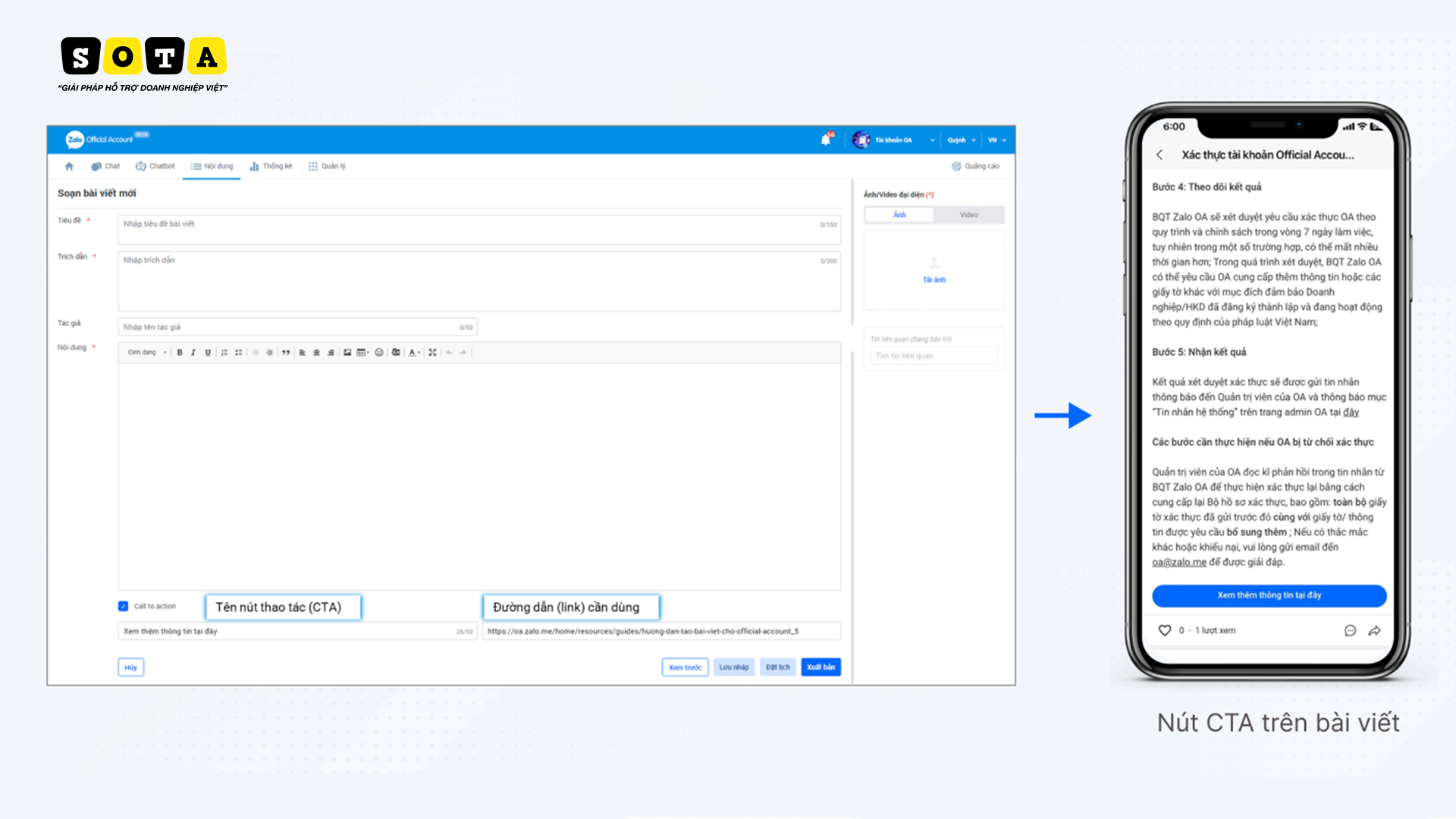
“Ảnh/ Video đại diện” cho bài viết
- Đối với Video: Dung lượng video tải lên tối đa là 50 MB
- Đối với Ảnh: Định dạng .png hoặc .jpg, dung lượng tối đa 15MB.
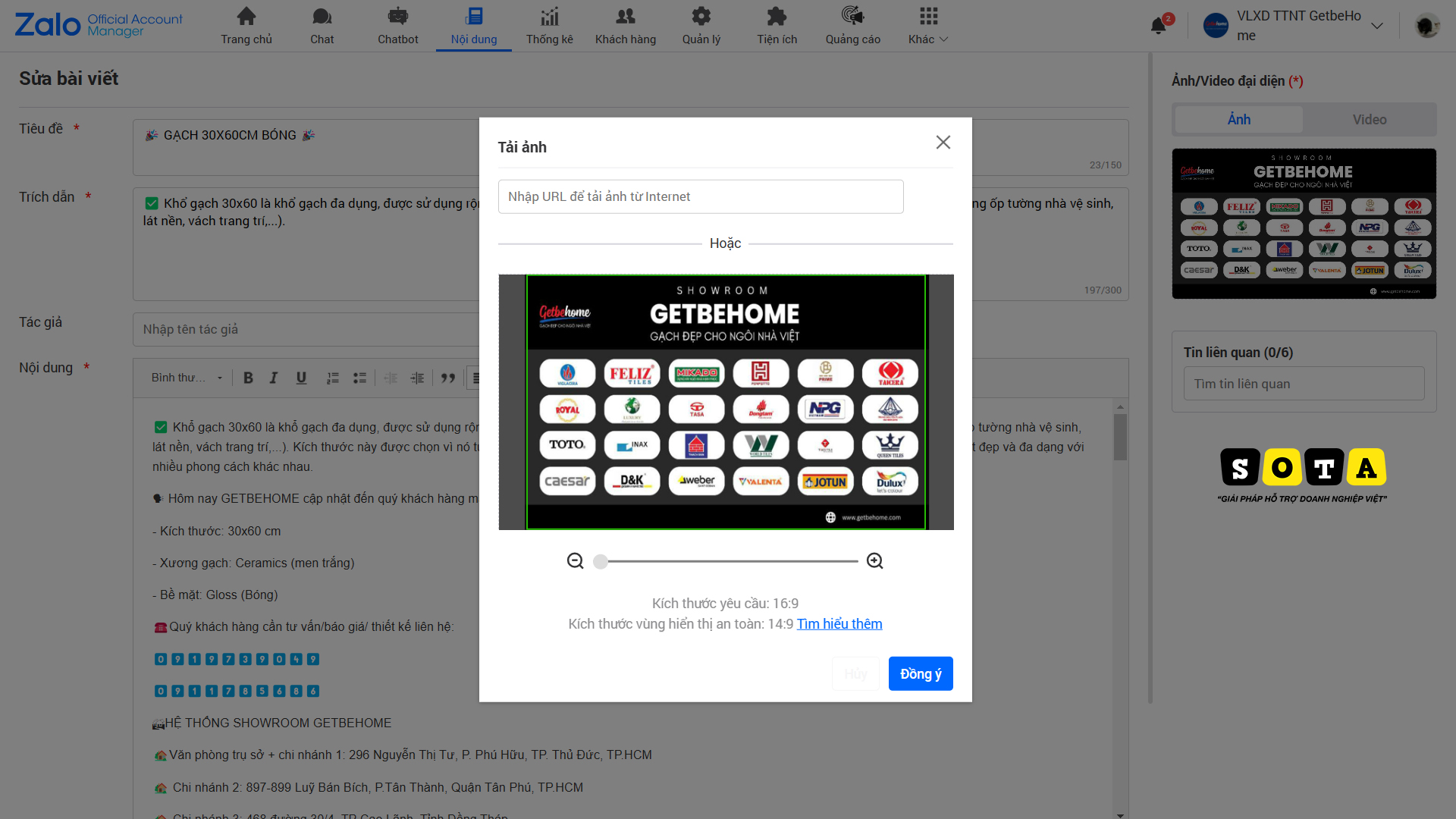
=> Bước 4: Chọn "Xuất bản" để hoàn tất việc tạo bài viết.
- Số lượt xuất bản nội dung tối đa trong tháng khác nhau phụ thuộc vào loại Gói dịch vụ OA đăng ký. Tham khảo chi tiết hạn mức xuất bản bài viết theo Gói tại đây.
- Các bài viết đã xuất bản sau khi xóa sẽ không được khôi phục và cũng được tính là 1 bài viết thành công.
- Hạn mức được thiết lập lại cùng ngày đăng ký Gói của tháng kế tiếp. Ví dụ: đăng ký Gói ngày 22/06, hạn mức được thiết lập lại vào 0h ngày 22/07.
- Để kiểm tra bài viết đã xóa hoặc Quản trị viên xóa bài viết: truy cập mục Quản lý ➞ Lịch sử hoạt động và Lọc mục “Xóa bài viết”.
Hướng dẫn quản lý bài viết
Chọn Quản lý nội dung ➞ Bài viết / Video
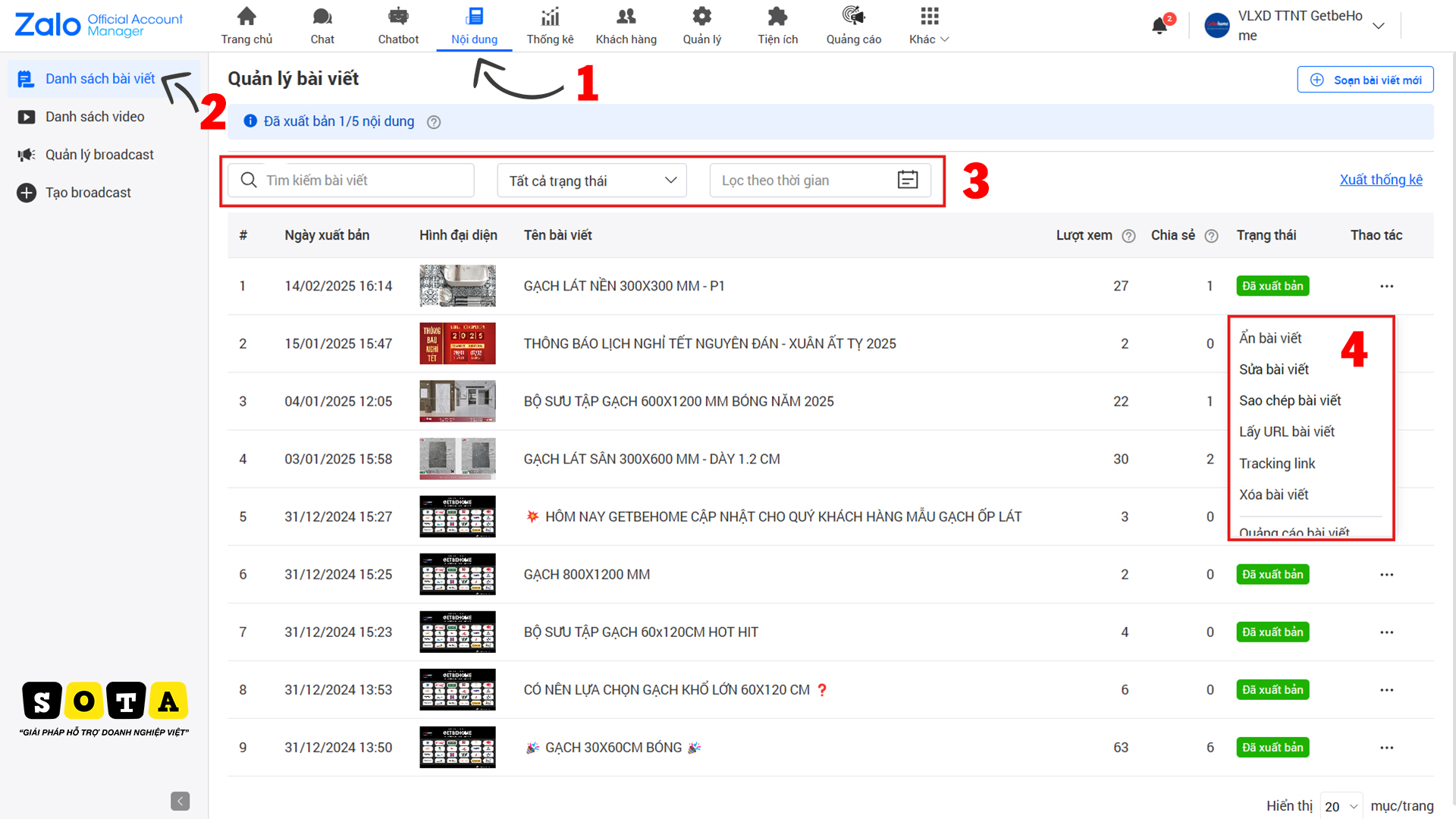
=> Tìm kiếm bài viết
=> Trạng thái bài viết
=> Lọc các bài viết theo thời gian.
Kiểm soát được số lượng bài viết đã xuất bản/lưu nháp/đang hẹn lịch chờ xuất bản.
=> Thao tác cho từng bài viết
- Ẩn bài viết: Trạng thái ẩn thì mọi người sẽ không thể xem được bài viết
- Sửa bài viết: Bài viết sau khi xuất bản có thể chỉnh sửa
- Sao chép bài viết: Bài viết sau khi Xuất bản có thể sao chép toàn bộ bài viết
- Lấy URL bài viết: Lấy link bài viết
- Tracking link: Tính năng chưa khả dụng
- Xóa bài viết: Bài viết sau khi xóa không thể khôi phục lại
- Quảng cáo bài viết: Chạy quảng cáo để giúp bài viết tiếp cận được nhiều người hơn
Hướng dẫn tạo Broadcast trên Zalo OA
Broadcast zalo là tính năng nhắn tin cho phép admin Zalo OA (Official Account) gửi tin nhắn hàng loạt đến tất cả những người quan tâm đến OA, với chi phí 0 đồng. Broadcast zalo có thể lọc theo nội dung đối tượng trước khi gửi tin nhắn. Doanh nghiệp hoặc tổ chức có thể tùy chọn về nhân khẩu học, hệ điều hành (Android hay IOS),... cũng như thời gian nhận tin nhắn và lên lịch gửi cho khách hàng.
- Về đối tượng: Broadcast zalo cho phép gửi tin nhắn tới tất cả người dùng có quan tâm tới Zalo OA của doanh nghiệp.
- Về thời gian gửi tin nhắn: Broadcast Zalo có thời gian gửi quy định, và giữa các bài cần có khoảng gian cố định.
- Về chi phí dịch vụ: Đây là tính năng miễn phí để hỗ trợ hoạt động remarketing các tài khoản Zalo OA hàng tháng.
Dưới đây là hướng dẫn chi tiết cách tạo Broadcast trên Zalo OA:
=> Bước 1: Truy cập mục Nội dung ➞ Tạo broadcast hoặc truy cập đường dẫn https://oa.zalo.me/manage/broadcast/setup
=> Bước 2: Nhấn “Chọn” các bài viết hoặc video muốn gửi. Có thể chọn tối đa 5 nội dung.
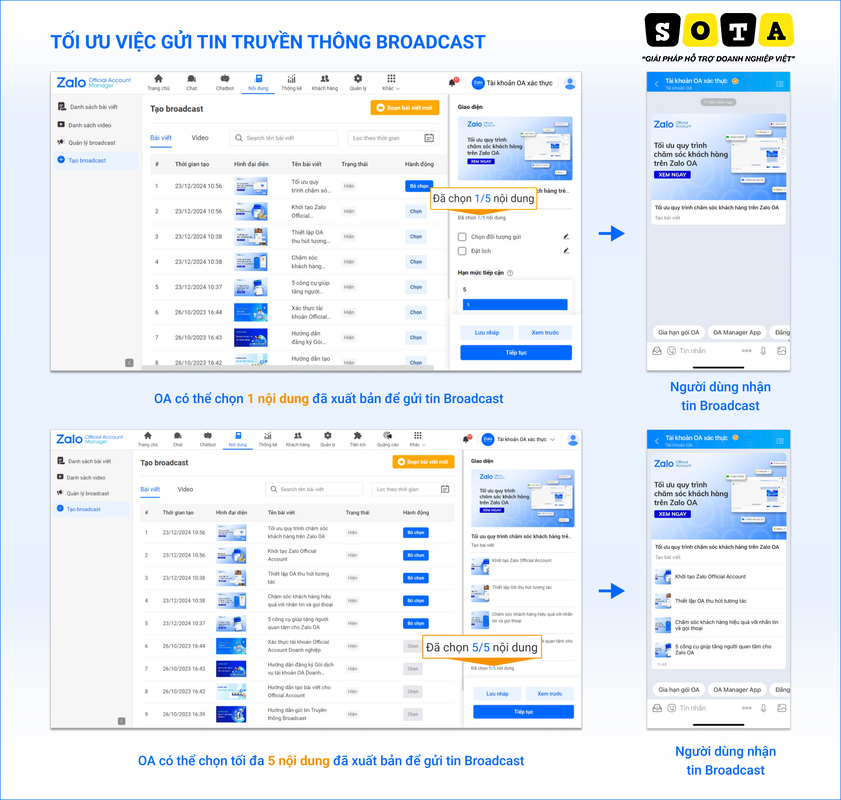
=> Bước 3: Thao tác tùy chọn: Chọn đối tượng gửi và Đặt lịch
- Chọn đối tượng gửi: Cho phép lựa chọn đối tượng người quan tâm nhận tin.
- “Nhãn”: Lựa chọn tệp người quan tâm đã được gắn nhãn phân loại.
- “Tùy chọn nâng cao”: Lựa chọn tệp người quan tâm theo các yếu tố vị trí, độ tuổi, giới tính,…
- Đặt lịch: Cho phép lựa chọn thời gian cụ thể để tin được gửi đến khách hàng trong khung giờ 6:00 sáng tới 20:00 tối. Các tin Broadcast đặt lịch phải cách nhau ít nhất 30 phút.
Sau khi đặt lịch gửi, người dùng có thể chỉnh sửa nội dung hoặc hủy thiết lập đặt lịch Broadcast tại mục “Quản lý Broadcast”.
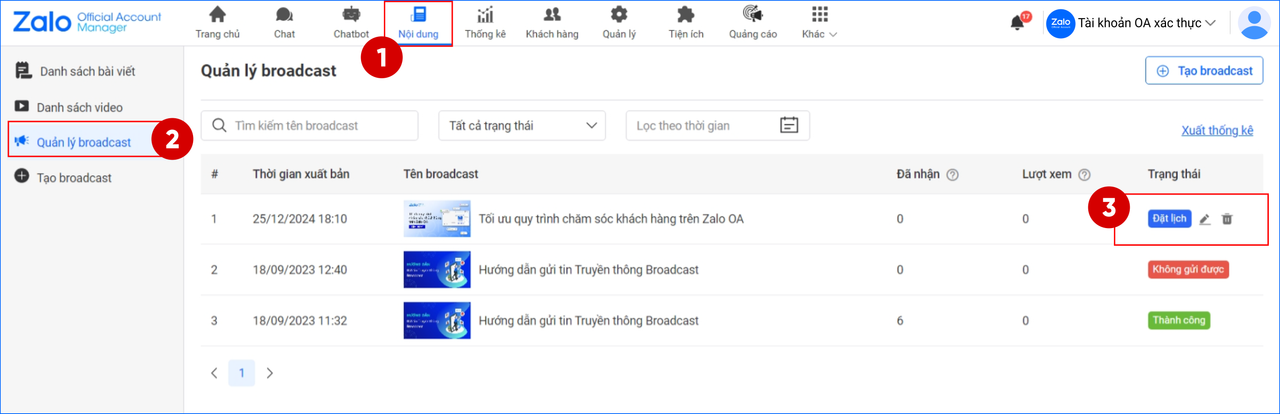
Hạn mức tiếp cận được tính bằng Số lượng người quan tâm nhân với Số lượng Broadcast khách hàng có thể nhận hằng tháng. Ví dụ: OA có 1,000 người quan tâm và đang sử dụng gói Nâng cao với hạn mức 4 Broadcast khách hàng có thể nhận/tháng thì sẽ có tổng hạn mức tiếp cận là: 1000*4 = 4,000/tháng.
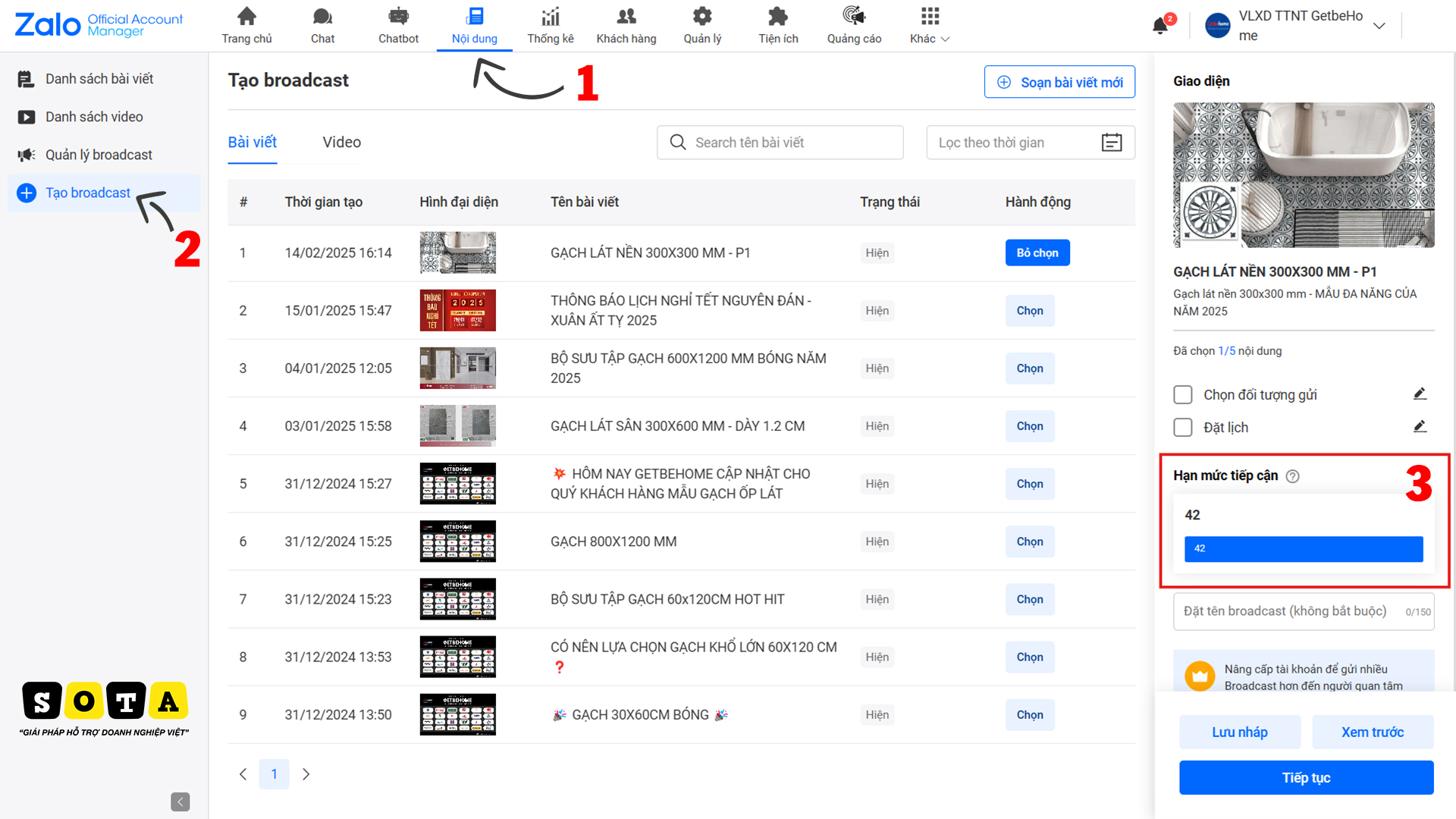
=> Bước 4: Lưu nháp và Xem trước
- Lưu nháp: Chọn để lưu nháp broadcast.
- Xem trước: Chọn admin nhận tin Broadcast để kiểm tra nội dung trước khi gửi. Admin OA nên xem trước để đảm bảo hình ảnh và nội dung được trình bày chính xác, đầy đủ và chuyên nghiệp trước khi gửi đến người quan tâm OA.
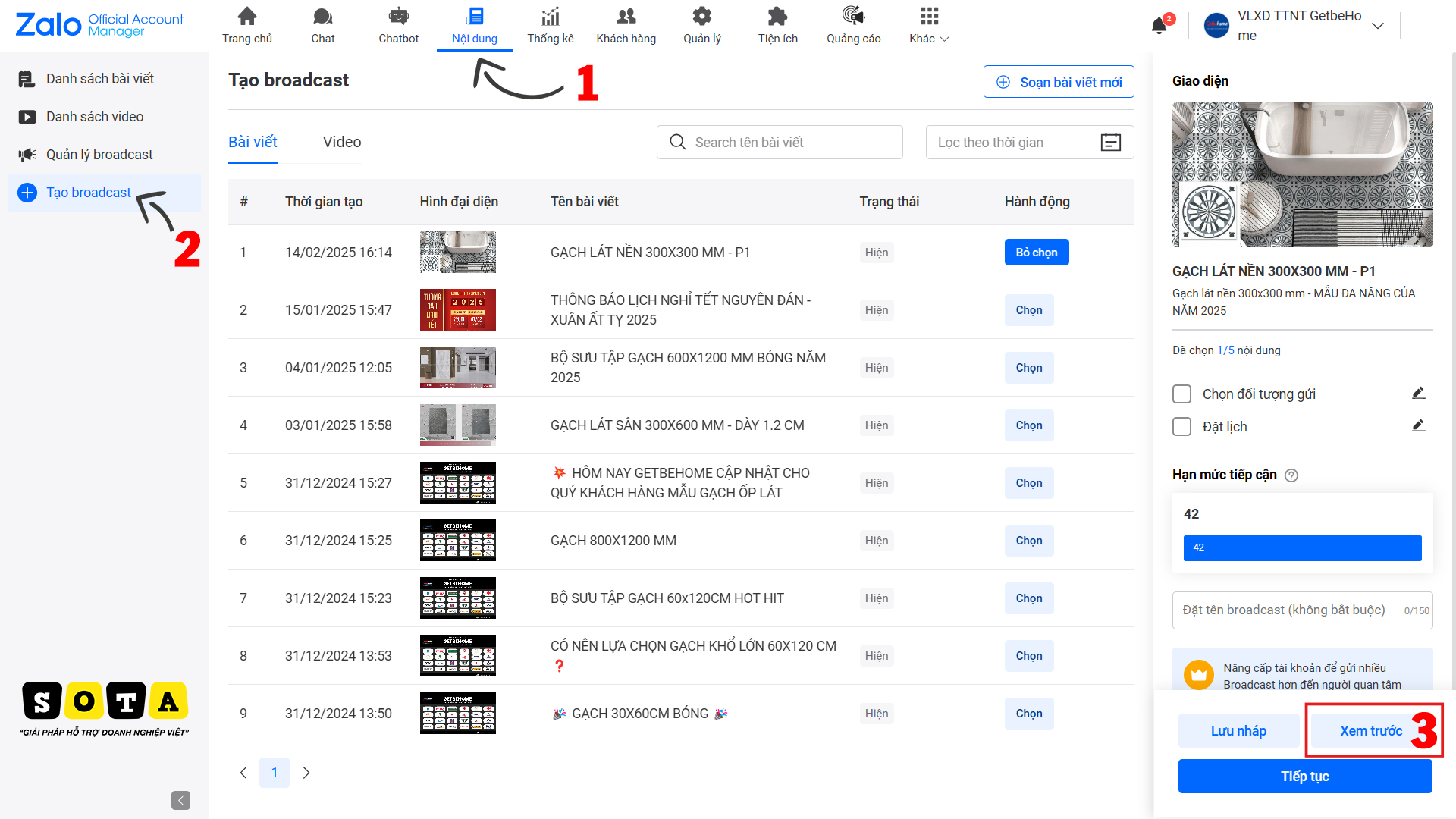
=> Bước 5: Nhấn nút Tiếp tục và chọn Gửi broadcast
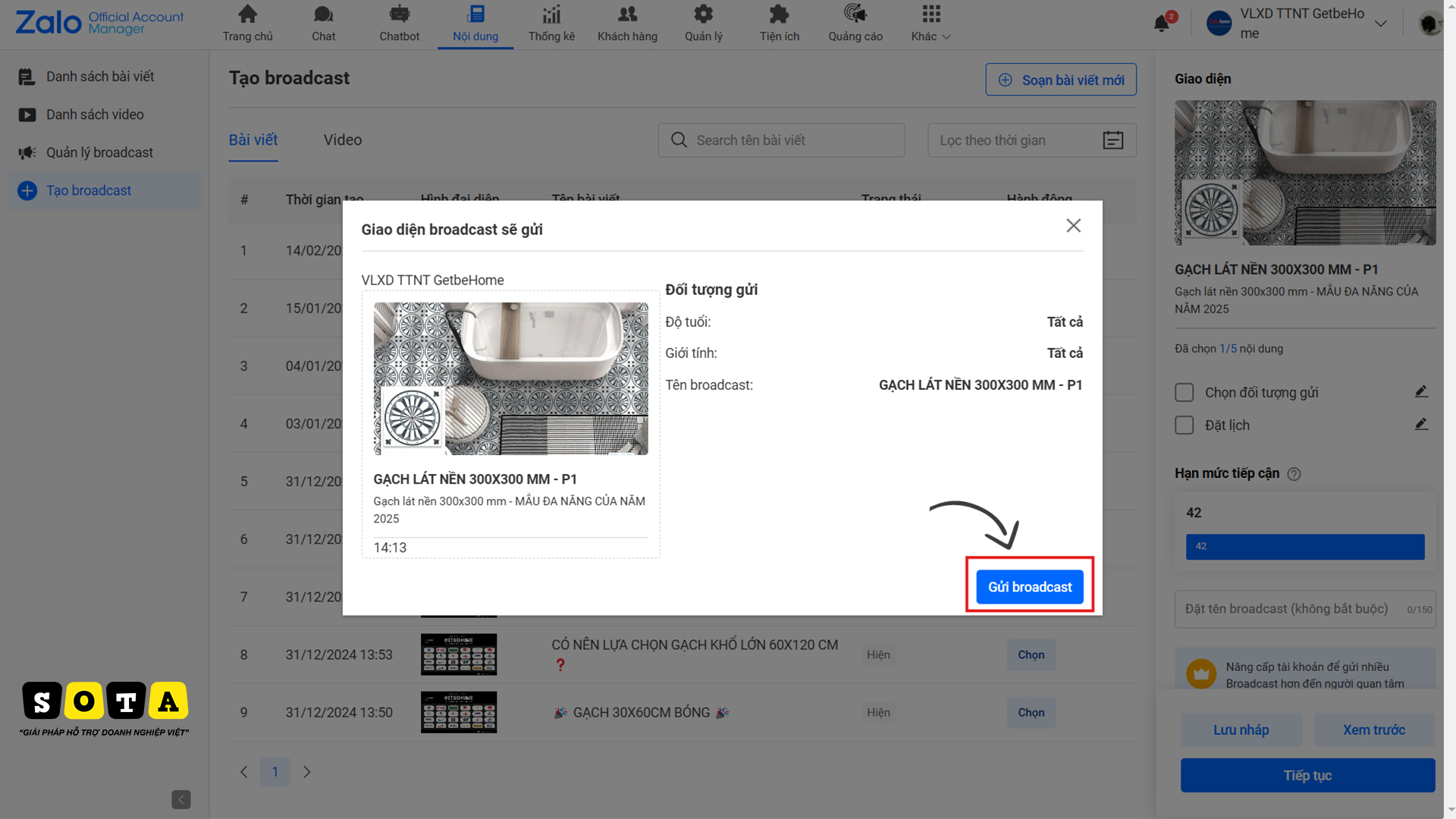
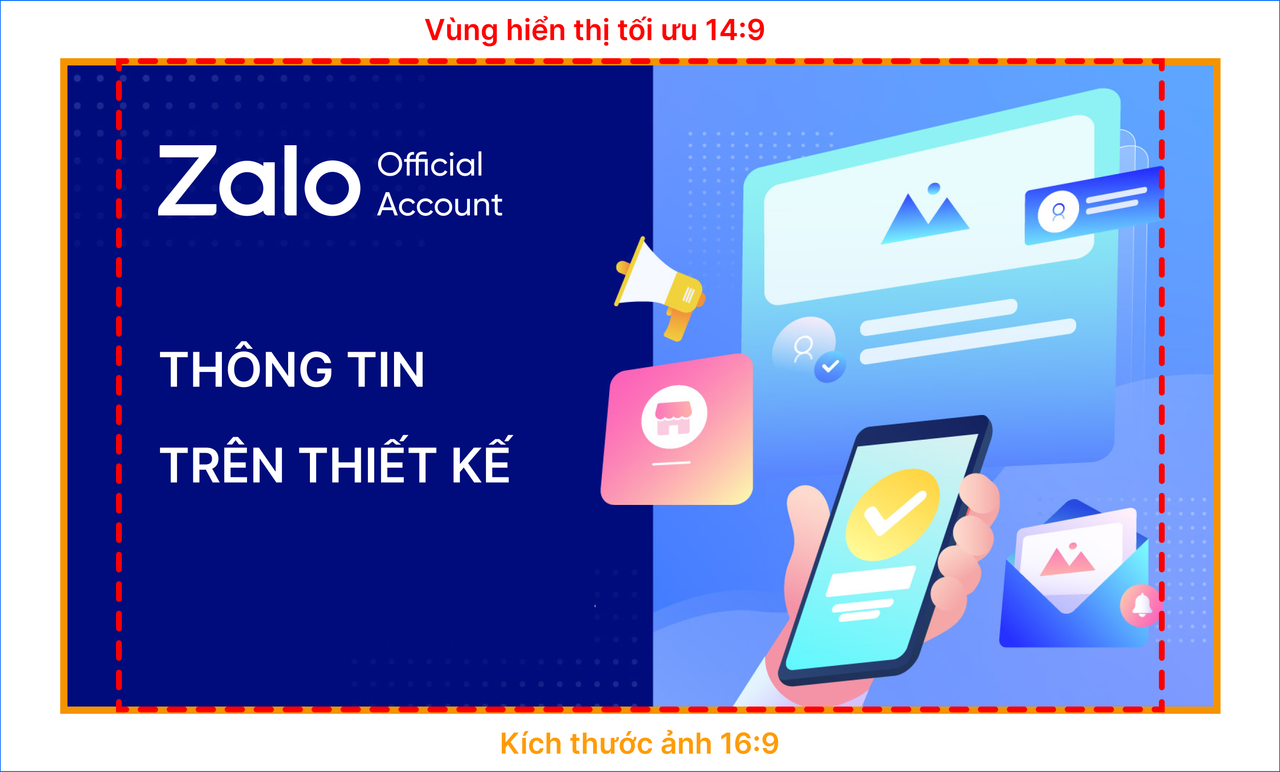
Sau khi gửi tin thành công, người quan tâm sẽ nhận được tin broadcast thông qua tài khoản OA của Doanh nghiệp.
Quản lý Broadcast
Quản lý danh sách các broadcast đã tạo và trạng thái tương ứng tại mục Nội dung ➞ Quản lý broadcast hoặc truy cập đường dẫn https://oa.zalo.me/manage/broadcast/compose .
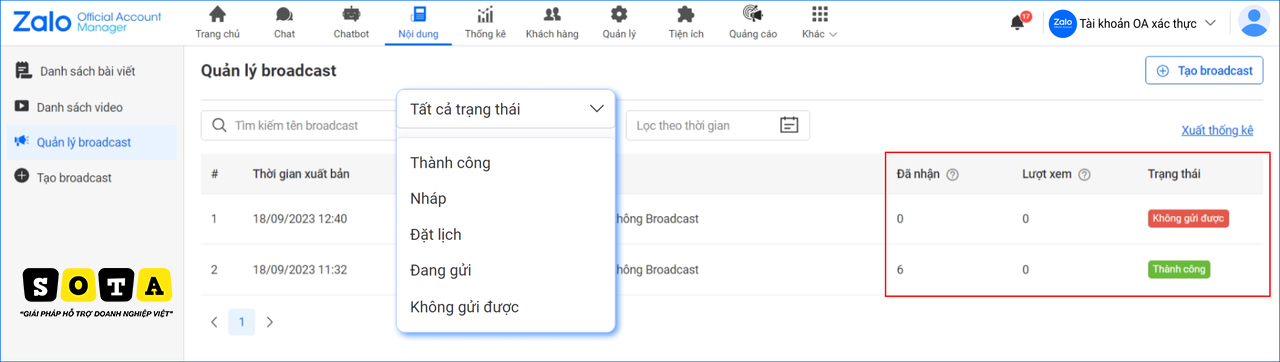
- Các Broadcast được gửi thành công sẽ hiển thị trạng thái “Thành công" đồng thời số lượng người quan tâm đã nhận tin và đã xem tin cũng sẽ được hiển thị tại trang này.
- Khi OA không còn hạn mức gửi tin broadcast hoặc người nhận không còn hạn mức nhận tin, hệ thống sẽ tự động từ chối gửi tin, khi đó broadcast sẽ có trạng thái là “Không gửi được”.
- Đối với trạng thái “Nháp” và “Đặt lịch”, anh/chị có thể điều chỉnh các thiết lập gửi broadcast theo nhu cầu.
Lời kết
Qua những hướng dẫn bên trên, hy vọng bạn đã nắm được cách đăng bài viết lên Zalo OA một cách dễ dàng và hiệu quả. Việc đăng bài không chỉ giúp doanh nghiệp duy trì tương tác với khách hàng mà còn tối ưu hóa khả năng tiếp cận và xây dựng thương hiệu trên nền tảng số. Bằng cách thực hiện đúng các bước từ soạn thảo nội dung, lựa chọn hình ảnh phù hợp đến thiết lập hiển thị và đăng bài, bạn có thể khai thác tối đa hiệu quả của Zalo OA.
Hãy duy trì tần suất đăng bài hợp lý, sáng tạo nội dung hấp dẫn và tận dụng các công cụ hỗ trợ để tối ưu chiến lược truyền thông. Nếu áp dụng đúng cách, Zalo OA sẽ trở thành kênh marketing mạnh mẽ, giúp bạn tiếp cận khách hàng tiềm năng và tăng trưởng bền vững.
Nếu còn vấn đề nào thắc mắc hoặc cần tư vấn hỗ trợ về các dịch vụ liên quan đến Zalo OA, quý khách có thể liên hệ SOTA qua Hotline: 028.6279.8839 để được hỗ trợ nhanh chóng và tận tâm nhất.































